Један од главних криваца спорих рачунарских система је потрошња ресурса.Када одређени програм или софтвер користи све ресурсе ЦПУ-а, ваш рачунар не може да рукује другим апликацијама.Ово ће узроковати успоравање, замрзавање или чак рушење рачунара.
Иако .НЕТ .Нет услуга оптимизације времена извршавања обично не узрокује велику употребу ЦПУ-а, ако се оштети или ради преспоро током оптимизације, може користити 10-90% ЦПУ-а на Виндовс 100 машини.
Ако приметите да се ово дешава, имамо 4 решења за решавање овог проблема.
Шта је .НЕТ услуга оптимизације времена извршавања и зашто је важна?
.НЕТ .Нет услуга оптимизације времена извршавања, такође позната каомсцорсвв.еке, основна компонента Виндовс 10 машина.Користи се за оптимизацију вашег рачунара прекомпајлирањем .НЕТ склопова у позадини док је рачунар неактиван.
.НЕТ Фрамеворк се користи за софтвер, програме и апликације јер укључује изворну технологију генератора слика, која омогућава апликацијама и софтверу да се брзо покрену.Без оптимизације услуге .НЕТ Рунтиме Оптимизатион Сервице, ваша апликација ће почети полако.
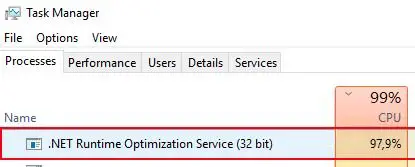
Иако ћете можда бити у искушењу да онемогућите или завршите овај задатак из Таск Манагер-а, немојте то чинити јер је коришћење ресурса процесора само привремено.Ако вам се ово понавља, постоје неки поуздани начини да убрзате услугу .НЕТ Рунтиме Оптимизатион и осигурате да ваш рачунар није заражен малвером.
Шта узрокује да .НЕТ Рунтиме Оптимизатион Сервице има велику употребу ЦПУ-а?
Услуга .Нет Рунтиме Оптимизатион је програмирана да поново компајлира .НЕТ Фрамеворк библиотеке у року од 5-10 минута и требало би да се покреће само када је рачунар неактиван.У многим случајевима, корисници наводе да то није случај, а ево неколико разлога зашто.
- Услуга оптимизације је радила преспоро, због чега је трајала много дуже од 5-10 минута колико је требало да ради.
- Услуга је оштећена малвером или на неки начин.
- Услуга оптимизације коју видите у Таск Манагер-у је заправо злонамерни софтвер који се претвара да је ова услуга покренута.
Срећом, постоје начини да се носите са злонамерним софтвером и било која од доленаведених исправки требало би да реши ваш проблем.
4 Решења за решавање проблема са високом употребом ЦПУ-а ".НЕТ Рунтиме Оптимизатион Сервице".
1. Покрените скенирање малвера да бисте елиминисали могуће инфекције.
Прво решење је да покренете скенирање малвера да бисте видели да ли на рачунару постоје неке врсте инфекција или вируса који би могли да доведу до тога да услуга .НЕТ Рунтиме Оптимизатион користи много процесорске снаге.
Иако препоручујемо да покренете скенирање помоћу сопственог антивирусног софтвера, понекад се малвер може прикрити као обична датотека на вашем рачунару, због чега га антивирусни програм пропусти.Рекавши то, такође препоручујемо покретање програма дизајнираног да пронађе и поправи малвер.малваребитесје добар избор.
Ево корака потребних за покретање скенирања малвера користећи Малваребитес као пример.
-
- на рачунаруПреузмите и покренитеМалваребитес.
- 點擊Опција "Потпуно скенирање".
- Сачекајте да се скенирање заврши.
- Ако се открије малвер, изаберите га са листе иизолација, а затим га избришите.
- поново покрените рачунарда бисте видели да ли .НЕТ Рунтиме Оптимизатион Сервице и даље има велику употребу ЦПУ-а.
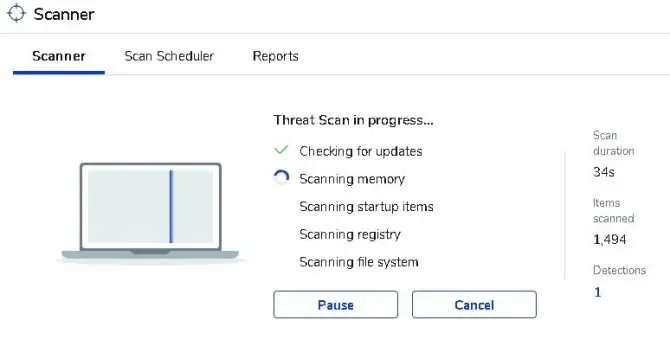
Имајте на уму да се не може сав злонамерни софтвер открити помоћу само једног програма, тако да ћете можда морати да покренете више скенирања са различитим нивоима претње.
2. Користите алатке командне линије да бисте убрзали и оптимизовали своју .НЕТ услугу оптимизације времена извршавања.
Услуга .НЕТ Рунтиме Оптимизатион је дизајнирана да ради користећи само једно језгро ЦПУ-а, али с обзиром на то колико су напредне наше рачунарске процесорске јединице сада, можемо имати да апликације користе више језгара да би радиле брже.Да бисте то урадили, мораћете да користите алатку командне линије уграђену у Виндовс 10 и мораћете да знате да ли користите 32-битни или 64-битни оперативни систем.
- Да бисте видели да ли користите 32-битну или 64-битну, отворите„Истраживач датотека“и кликните десним тастером миша„Мој рачунар“ или „Мој рачунар“и изаберите својства.Ин"Тип система"Проверите испод да видите који тип система имате.
- У менију Старт потражите „командна линија” да бисте пронашли алат.Када се појави у вашем менију, кликните десним тастером миша на њега и реците му да „покрени као администратор“.
- Ако имате 32-битни систем, молимуђи" cd C :ВиндовсМицрософт.НЕТФрамеворкв4.0.30319 ” и притисните Ентер. Ако имате 64-битни оперативни систем и процесор, молимОткуцајте „цд ц:ВиндовсМицрософт.НЕТФрамеворк64в4.0.30319“ и притисните Ентер.
- Затим унесите " нген.еке екецутекуеуедитемс ” као другу команду и притисните Ентер.
- Сачекајте минут или два, а затим затворите командну линију и отворите Таск Манагер да видите да ли је проблем решен.
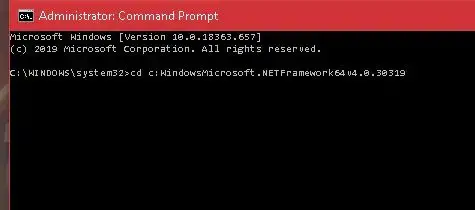
Ако користите старију верзију оперативног система Виндовс и имате исти проблем са .НЕТ Рунтиме Оптимизатион Сервице, можете да користитеГорња команда обавља исту операцију каоЗванична Мицрософт скрипта.Сценарио је доступан на此налази на ГитХуб страници и тражи од вас да користите „Сачувај као везу“ на „оригиналној“ скрипти.Тип датотеке треба да буде Виндовс Сцрипт Хост.Морате да га преузмете, затим двапут кликните и притиснете „Изврши“ да бисте га покренули.
3. Поново покрените услугу .НЕТ Рунтиме Оптимизатион.
Увек можете покушати да поново покренете услугу да бисте видели да ли други пут завршава свој процес на бржи начин.Ево како да то урадите.
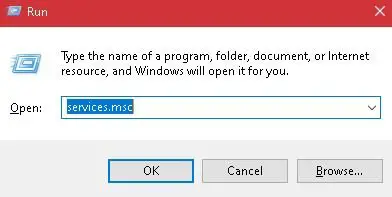
-
- Десни кликВиндовс Старт мении изаберите „Рун“ са листе или потражите „Рун“ у траци за претрагу.Такође можете користити тастер Виндовс на тастатури и притиснути „Р“ да би се појавио.
- Отвориће се оквир за дијалог Рун.Унесите у пољесервицес.мсц, а затим притисните Ентер.
- Појавиће се интерфејс.Померите се надоле и пронађитеНВИДИА Телеметријски контејнери кликните десним тастером миша на њега.Изаберите опцију „Поново покрени“.
- Десни клик поновоНВИДИА Телеметријски контејнери изаберите опцију „Својства“.
- Ако је услуга већ покренута, изаберите опцију Стоп.Кликните на дугме "Старт" да бисте га поново покренули.
- У прозору са својствима подесите Контејнер за телеметрију наПокрени аутоматски.
- Примените промене и кликните на ОК.
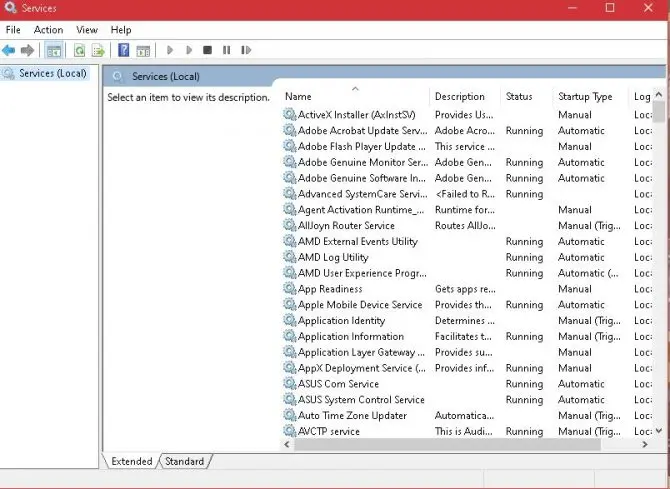
Изађите и отворите менаџер задатака да бисте проверили да ли се велика употреба ЦПУ-а процеса оптимизације .НЕТ времена извршавања враћа у нормалу..
請 注意: Ово се односи само на графичке картице које покрећу наменске НВИДИА драјвере.
4. Извршите чисто покретање система.
Покрећете апликацију треће стране која може узроковати да се услуга .НЕТ Рунтиме Оптимизатион покреће уз високу употребу ЦПУ-а.Да бисте утврдили да ли је то случај, покрените чисто покретање система тако да покрећете само Виндовс услуге и подразумеване програме који су потребни за покретање рачунара.
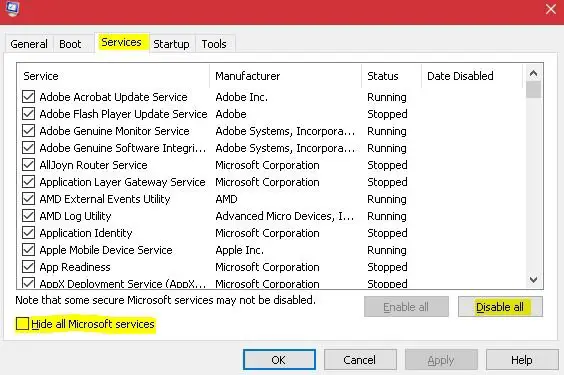
-
- Поново покрените дијалог Покрени (погледајте решење треће).
- у кутијиУнесите мсцонфиги кликните на ОК.
- Појавиће се прозор за конфигурацију.изабратитопКартицу Услуге, изаберите "Сакриј оквир за све Мицрософт услугеи изаберите дугме Онемогући све.Готово.
- Ово ће од вас затражити да поново покренете рачунар.Изаберите опцију за поновно покретање касније.поново отвориПокрени оквир за дијалоги унесите мсцонфиг и кликните на ОК.
- Када се поново отвори оквир за конфигурацију, изаберите картицу Стартуп на врху, а затимизаберите са листе„Отвори менаџер задатака“.Погледајте последњу именовану ставку„Утицај покретања“доступна поља и онемогућена на листи означеној каоБило које поље са великим утицајем.Да бисте онемогућили, кликните десним тастером миша на сваку опцију са великим утицајем и изаберите Онемогући.
- Покрените у режиму чистог покретањапоново покрените рачунарда видимо да ли проблем и даље постоји.Ако не, можете пратити горе наведене кораке и одабратиОмогући да поново омогућите све задатке који су претходно означени као велики утицај.Ово ће им омогућити да се аутоматски покрећу при поновном покретању.
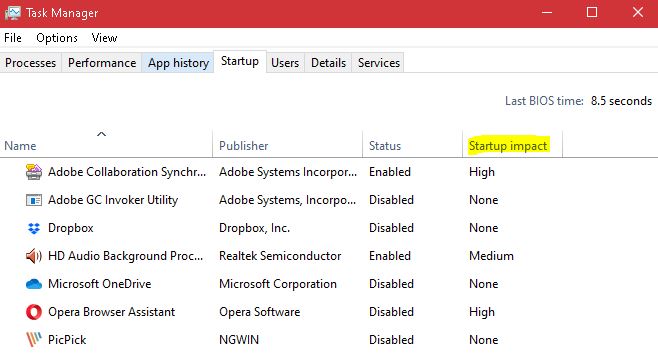
Ако ниједна од горе наведених поправки не помогне, увек можете привремено да онемогућите .НЕТ Рунтиме Оптимизатион Сервице, али ће то проузроковати штету вашем НЕТ Фрамеворк-у, што може захтевати да довршите поправку.Из тог разлога, не препоручује се да онемогућите ову услугу јер је НЕТ Фрамеворк потребан за покретање многих подразумеваних програма на вашем Виндовс систему.


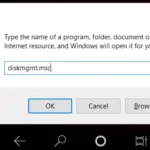






![Како видети верзију Виндовс-а [веома једноставно]](https://infoacetech.net/wp-content/uploads/2023/06/Windows%E7%89%88%E6%9C%AC%E6%80%8E%E9%BA%BC%E7%9C%8B-180x100.jpg)

